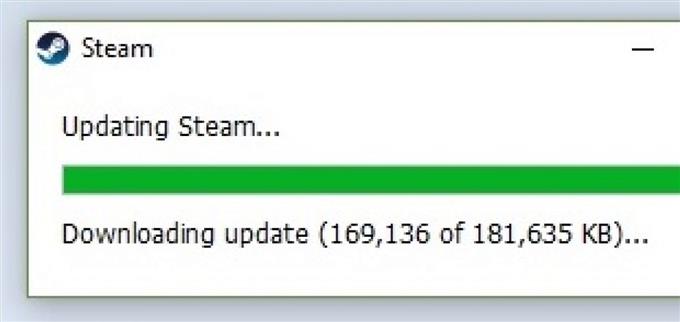Előfordulhat, hogy a Steam nem telepíti a játékot, vagy nem reagál a rossz csomagmappa miatt. Egyes felhasználók rájönnek, hogy telepítésük a vártnál hosszabb ideig is tarthat, és nem vezet sehova. Ez idő alatt a „Frissítés telepítése” ablak továbbra is fennállhat. Ha Ön egyike azoknak a felhasználóknak, akiknél ez a probléma merül fel, próbálja meg törölni a Steam csomag mappát, hogy kijavítsa. Ez arra készteti a Steam klienst, hogy utána töltse le újra a szükséges fájlokat, és kijavítsa a telepítési hibákat.
A Steam csomag mappa törlése
Kövesse az alábbi lépéseket a csomagmappa frissítéséhez a Steam kliensen.
- Zárja be a Steam klienst.
Kattintson a jobb felső sarokban található „X” -re.

- Lépjen ki az összes Steam-hez kapcsolódó folyamatból a Feladatkezelő alatt.
Nyisd ki Feladatkezelő és a Eljárások lapon keresse meg az összes elemet, amely valamit mond a Steamről. Mindegyiket zárja be külön-külön.

- Nyissa meg a Steam könyvtárat.
A Steam mappa alapértelmezett elérési útja: C: \ Program Files \ Steam. Gépétől függően az alapértelmezett elérési út is lehet C: \ Program Files (x86) \ Steam.

- Keresse meg a Csomag mappát.

- Készítsen egy másolatot a Csomag mappából.
Ez azt jelenti, hogy van-e biztonsági másolata erről a mappáról arra az esetre, ha valami rosszra fordul. Vigye a mappa másolatát például az asztalra, hogy könnyen helyreállítsa.

- Törölje a Csomag mappát.
Kattintson a jobb gombbal a mappára, és kattintson a gombra Töröl.

- Indítsa újra a Steam klienst.
Nyissa meg a Steam klienst, és kattintson a jobb felső sarokban lévő profilneve melletti lefelé mutató nyílra. Ezután kattintson a gombra Kijelentkezés a fiókból.

- Hagyja, hogy a Steam újból töltsön be néhány fájlt.
Nyissa meg újra a Steam klienst, és töltse le a szükséges fájlokat. A letöltés után normál módon elindul.

Javasolt olvasmány:
- Hogyan javítsuk ki a „Game Is Running” Steam hibát